- Якщо ваш комп’ютер випадково перезавантажується під час гри, проблема зазвичай полягає в блоку живлення або графічному драйвері.
- Щоб виправити це, спершу переконайтеся, що ваш комп’ютер відповідає системним вимогам для гри, оновіть драйвери або спробуйте інші методи тут.
- Також дізнайтеся, як запобігти перегріванню комп’ютера під час гри.
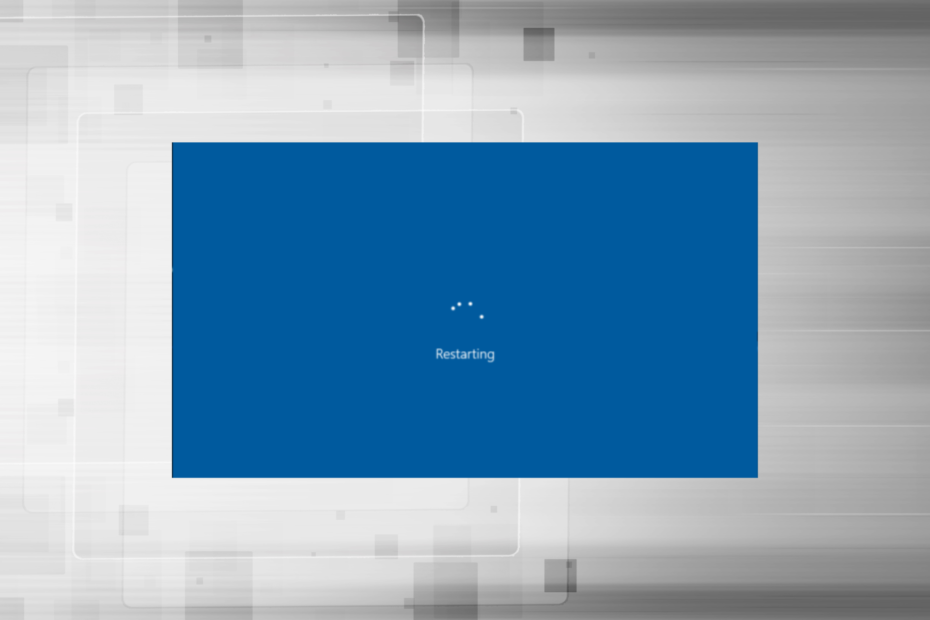
XВСТАНОВИТЬ, НАТИСНУТИ ЗАВАНТАЖУВАТИ ФАЙЛ
Це програмне забезпечення забезпечить роботу ваших драйверів, таким чином захистивши вас від поширених комп’ютерних помилок та збоїв обладнання. Перевірте всі свої драйвери зараз за 3 простих кроки:
- Завантажте DriverFix (перевірений файл для завантаження).
- Натисніть Почніть сканування щоб знайти всі проблемні драйвери.
- Натисніть Оновити драйвери щоб отримати нові версії та уникнути збоїв у роботі системи.
- DriverFix завантажено користувачем 0 читачів цього місяця.
Будь-які порушення або навіть незначні перерви впливають на ігровий досвід, і користувачі можуть втратити свій прогрес у грі. Ситуація стає ще гіршою, якщо ваш ПК перезавантажується під час гри, і кілька користувачів повідомили, що часто стикаються з цим.
Ігри з високоякісною графікою вимагають комп’ютера з пристойними конфігураціями, за відсутності яких ви можете зіткнутися з такими проблемами, як відставання гри, але часте перезавантаження є досить складною проблемою.
Отже, давайте з’ясуємо, чому ваш комп’ютер перезавантажується під час гри, і рішення для цього.
Чому мій ПК перезавантажується під час гри?
Комп’ютер може перезавантажитися з кількох причин, але, як правило, це відбувається, коли виникає проблема з блоком живлення (блок живлення) комп’ютера. Якщо блок живлення не забезпечує необхідної кількості живлення, ПК перезавантажується під час гри, навіть якщо він не перегрівається.

Ваш графічний драйвер або драйвери інших пристроїв також можуть бути причиною проблеми. Крім того, якщо параметри живлення неправильно налаштовані, це призведе до частих збоїв або навіть перезавантаження.
Ще однією поширеною причиною є перегрів, і коли температура перевищує певний рівень, ПК автоматично перезавантажується, щоб захистити різні компоненти від пошкодження.
Якщо ти розігнав ПК щоб отримати від нього більше продуктивності, є ймовірність, що модифікації могли призвести до нестабільності та спричинили часті перезавантаження.
Що робити, якщо ПК перезавантажується під час гри?
1. Переконайтеся, що ваш ПК відповідає вимогам гри
Кожна гра має певний набір вимог, які повинні бути виконані, щоб гра ефективно працювала. Але не все так просто!
Ігри зазвичай мають два типи вимог: мінімальні та рекомендовані. Навіть якщо ПК відповідає мінімальним вимогам, комп’ютер все одно може випадково перезавантажуватися під час гри.
Для ідеального ігрового процесу та оптимальної продуктивності найкраще, щоб ПК відповідав рекомендованим системним вимогам.
2. Деякі основні перевірки
Багато користувачів, витративши години на усунення несправностей і спробувавши всі можливі методи, зрозуміли, що через нестабільне або неправильне з’єднання ПК перезавантажується під час гри. Тому переконайтеся, що кабелі, що йдуть від блоку живлення, правильно підключені.
У разі проблем з блоком живлення ПК перезавантажується під час гри без синього екрану. Крім того, ви можете спробувати встановити інший блок живлення, щоб дізнатися, чи працює той, який зараз використовується.

Крім того, ви можете використовувати надійне програмне забезпечення для моніторингу продуктивності, щоб визначити основну причину. Використовуйте його, щоб перевірити, чи є джерело живлення належним, чи вхідна напруга не занадто висока, чи не надто низька, а комп’ютер не перегрівається.
3. Оновити графічний драйвер
- Натисніть Windows + С щоб запустити Пошук меню, введіть Диспетчер пристроїв у текстовому полі та натисніть відповідний результат пошуку.
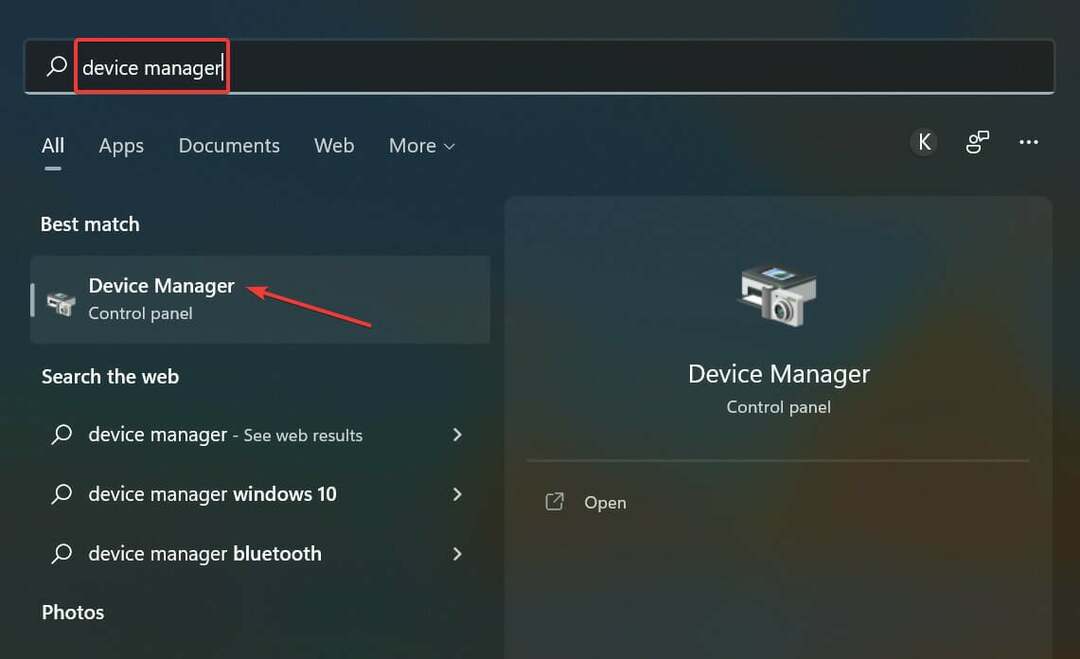
- Тепер двічі клацніть на Адаптери дисплею вхід.
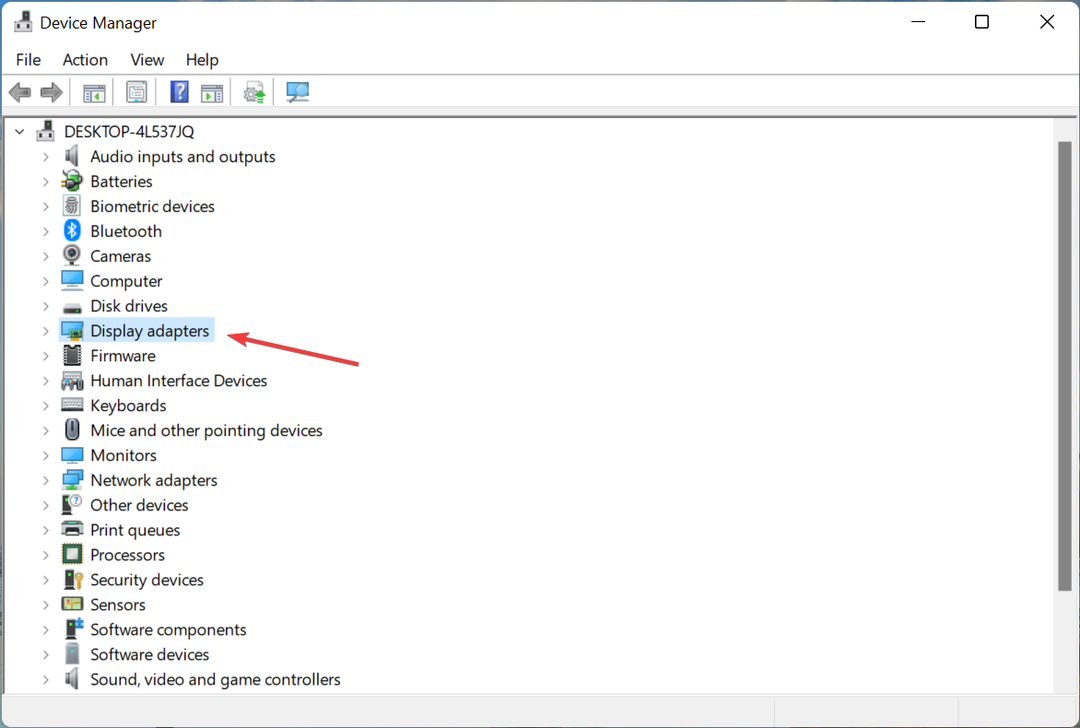
- Клацніть правою кнопкою миші використовуваний графічний адаптер і виберіть Оновити драйвер з контекстного меню.
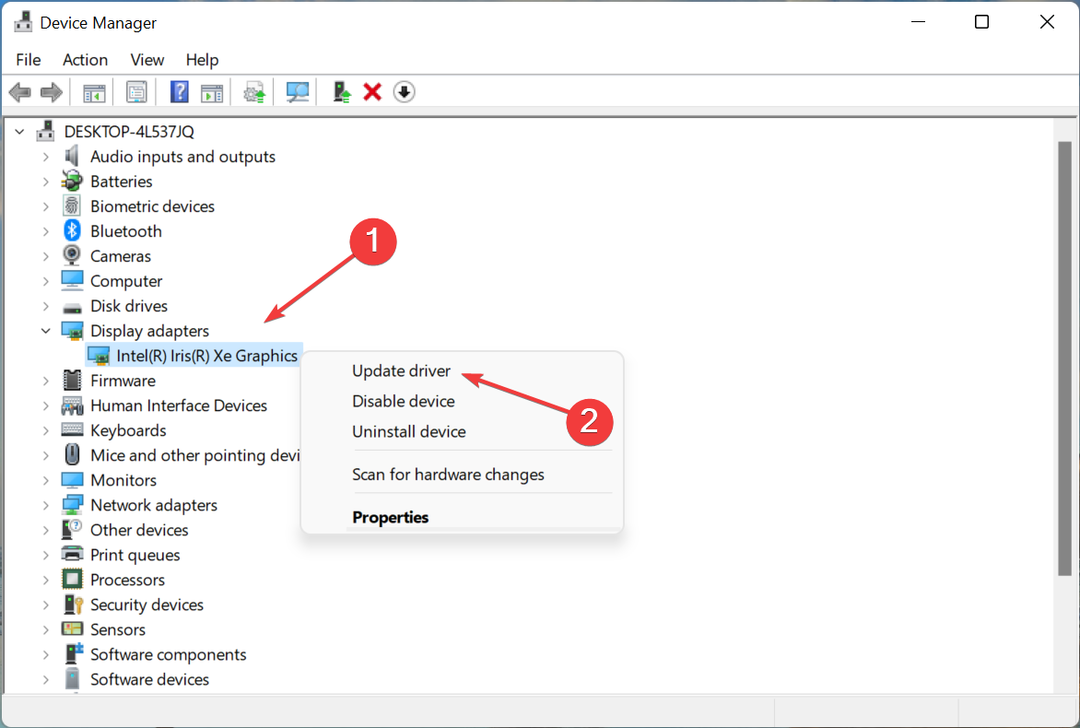
- Далі виберіть Автоматичний пошук драйверів.
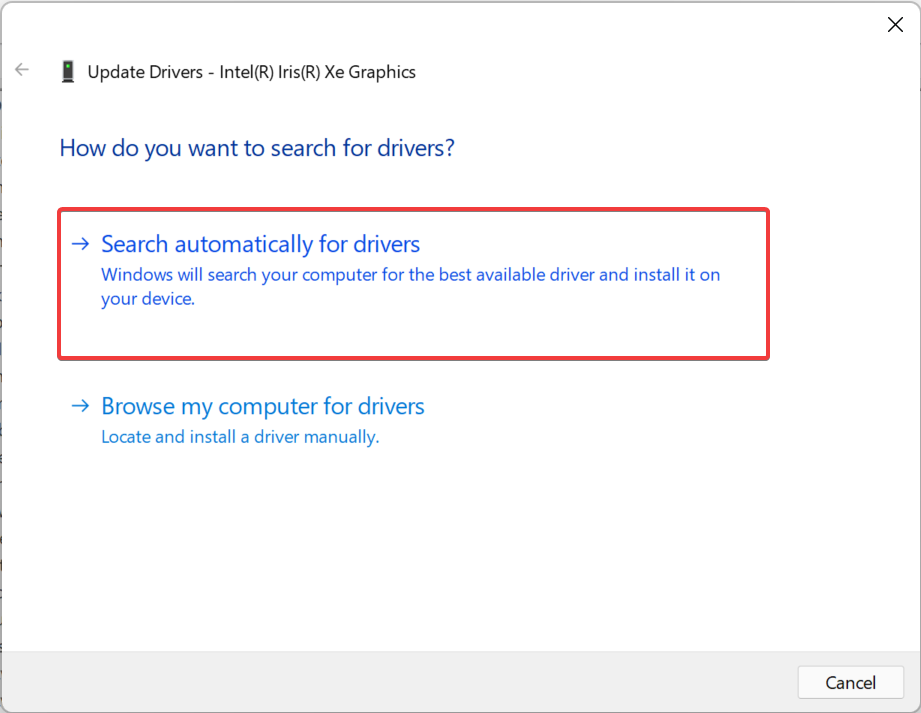
- Зачекайте, поки Windows знайде та встановить найкращий доступний драйвер у системі.
Хоча не рекомендується часто перевіряти наявність оновлень драйверів, графічний драйвер тут є винятком. Під час ігор він відіграє важливу роль, і якщо він застарів або є помилка, оновлення може вирішити проблему.
Порада експерта: Деякі проблеми з ПК важко вирішувати, особливо якщо мова йде про пошкоджені репозиторії або відсутні файли Windows. Якщо у вас виникли проблеми з усуненням помилки, можливо, ваша система частково зламана. Ми рекомендуємо встановити Restoro, інструмент, який скануватиме вашу машину та визначатиме причину несправності.
Натисніть тут завантажити та почати ремонт.
Якщо цей метод не працює, спробуйте установка останньої версії драйвера вручну і перевірте, чи комп’ютер все ще перезавантажується під час гри.
Постійне оновлення драйверів на вашому комп’ютері дуже важливо, особливо під час ігор, а також автоматизоване рішення сторонніх розробників, як-от Виправлення драйверів може реально покращити ігрові сесії.
DriverFix швидко перевірить ваш комп’ютер на наявність застарілих драйверів відеокарти та миттєво встановить або оновить їх. Якщо ви затятий геймер, це набагато ефективніше, ніж робити це вручну.
- Недостатньо вільного місця для оновлення Warzone? 5 Чіткі рішення
- 3 способи ввімкнути TLS 1.2 у всіх версіях Windows у 2022 році
4. Вимкніть автоматичний перезапуск
- Натисніть Windows + С щоб запустити Пошук меню, введіть Перегляньте додаткові параметри системиі натисніть відповідний результат пошуку.
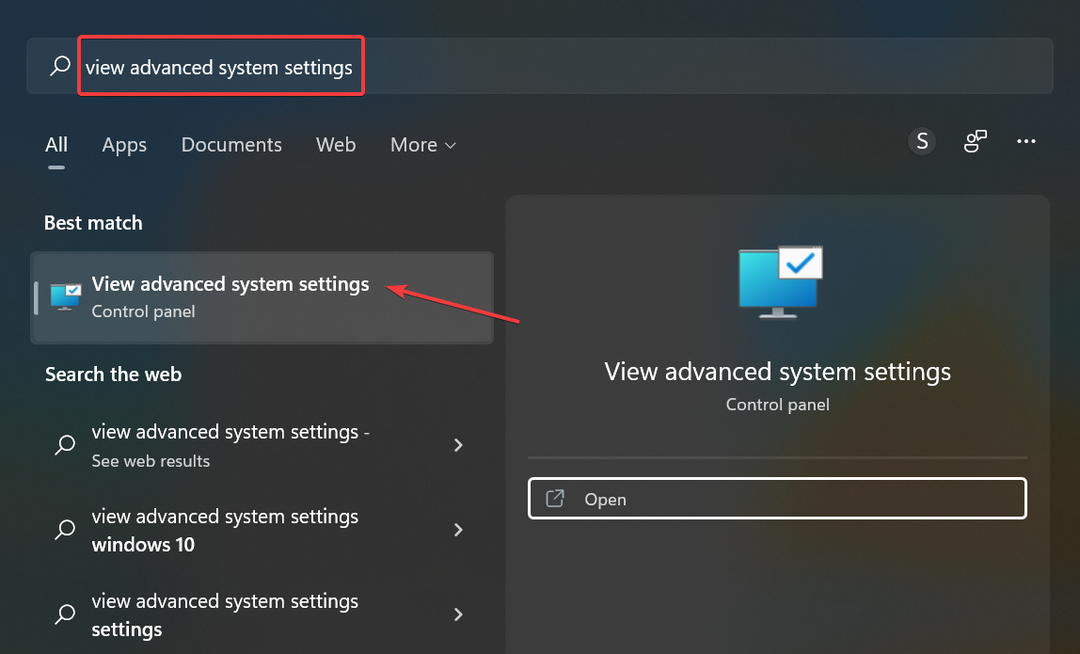
- Натисніть на Налаштування кнопка під Запуск і відновлення.
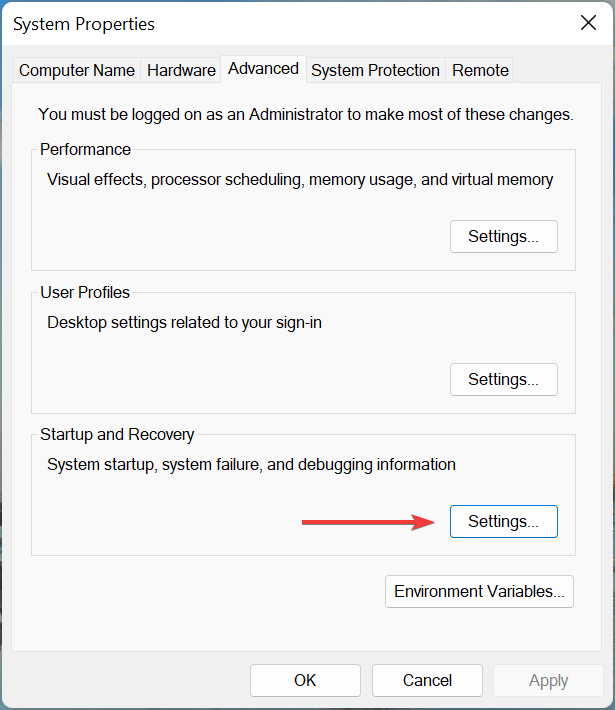
- Тепер зніміть прапорець для Автоматичний перезапуск під Збій системи, а потім натисніть на в порядку на дні.
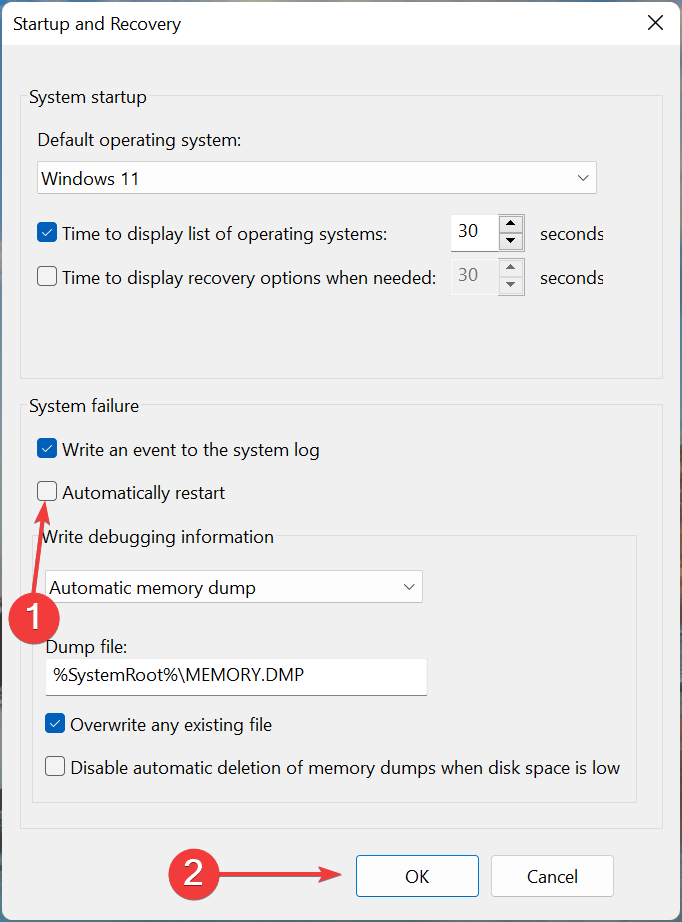
5. Видаліть розгін
Для багатьох користувачів саме розгін призвів до частих перезавантажень під час гри на ПК. Розгін має на меті підвищити продуктивність і підняти її до рівня, на якому пристрій не призначений для роботи, що часто призводить до його збоїв.
Отже, видаліть будь-який вид розгону, присутній на ПК, і видалити програми які підпадають під категорію ігрових прискорювачів. Якщо проблема не зникає після внесення змін або метод непридатний у вашому випадку, перейдіть до наступного.
6. Оновлення Windows
- Натисніть Windows + я Для запуску Налаштуванняі виберіть Windows Update вкладку зліва.
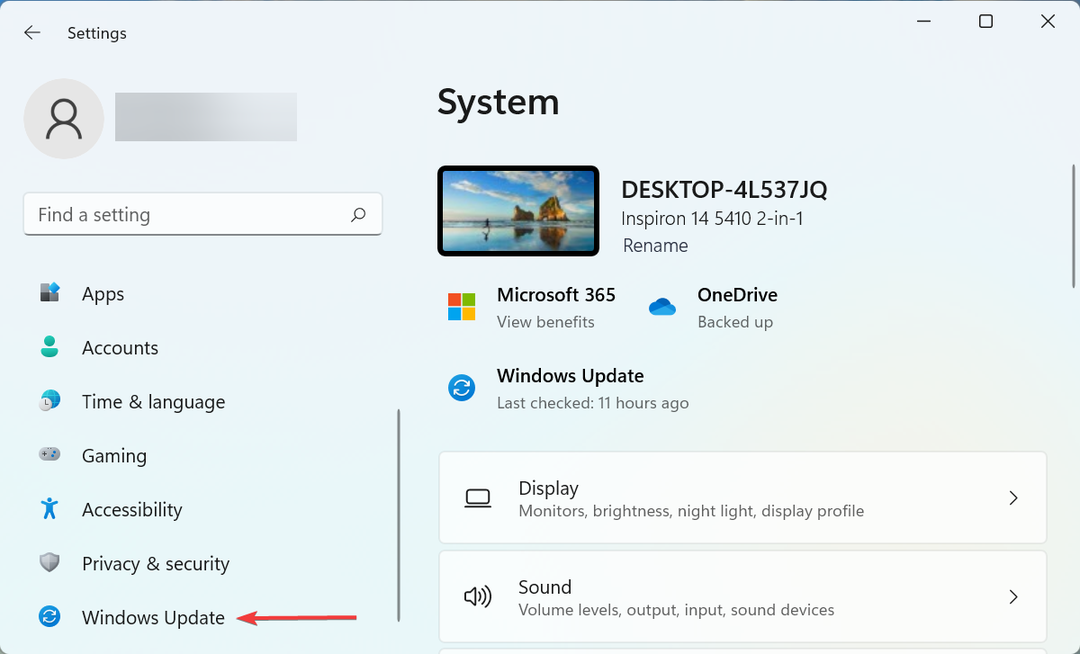
- Натисніть на Перевірити наявність оновлень кнопка праворуч.
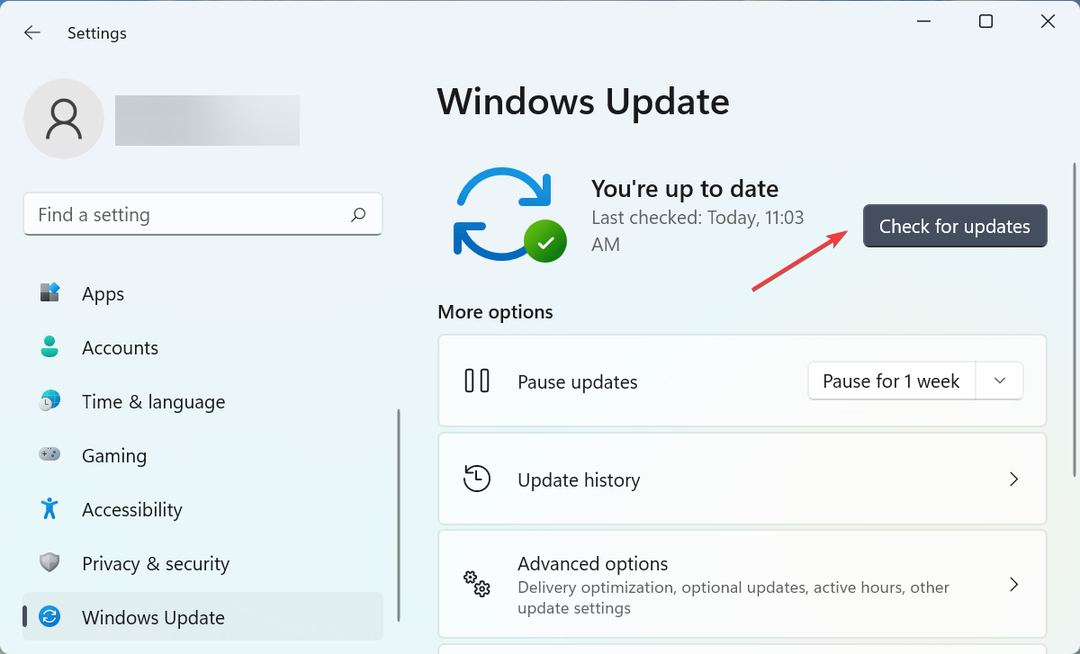
- Якщо доступна новіша версія, натисніть на Завантажте та встановіть.
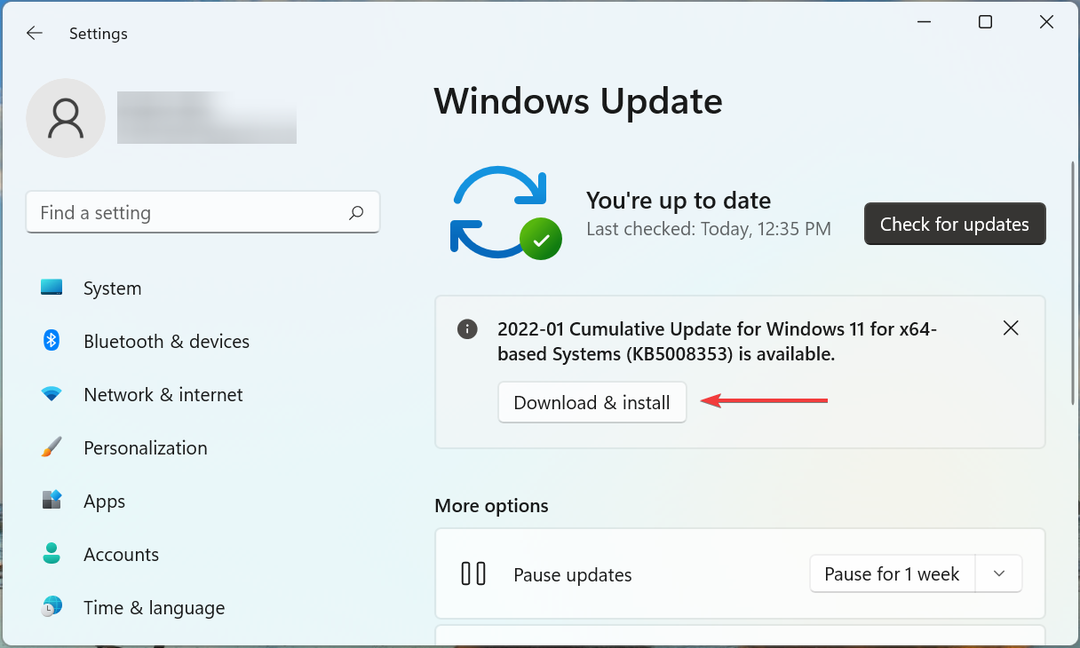
Часто проблема полягає у встановленій версії Windows або якщо ви не оновлювали ОС протягом певного часу. Отже, перевірте, чи є доступне оновлення, і встановіть його, щоб виправити ситуацію, якщо ваш комп’ютер виходить із ладу та перезавантажується під час гри.
7. Виконайте відновлення системи
Якщо жоден із перерахованих тут методів не спрацював, велика ймовірність, що основна проблема не загальна, а характерна для вашого комп’ютера. У цьому випадку найпростішим рішенням є виконати відновлення системи.
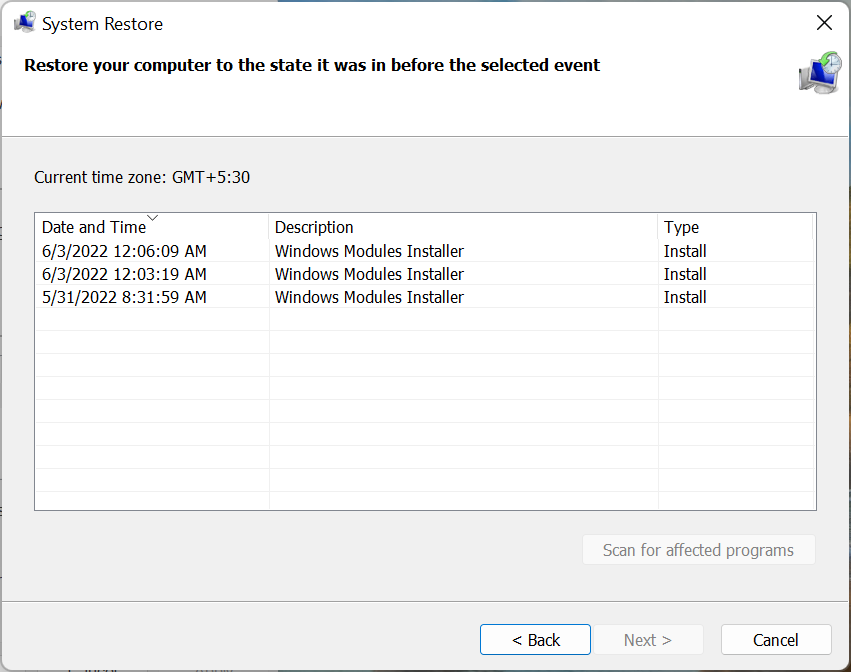
Відновлення системи вирішить практично будь-які проблеми, будь то проблемні драйвери, які були нещодавно встановлені, конфліктні програми або зміни в налаштуваннях. Це робиться шляхом повернення будь-яких змін, внесених до програмного забезпечення комп’ютера.
Після завершення ПК більше не буде перезавантажуватися під час гри в Windows 10 або 11.
Як запобігти перегріву комп'ютера під час гри?
Проблема перегріву зазвичай виникає, коли Використання ЦП високе, там не вистачає оперативної пам’яті, не працює вентилятор комп’ютера, немає місця навколо ЦП для виходу гарячого повітря або через накопичення пилу.
Ось кілька способів запобігти перегріву комп'ютера під час гри:
- Виберіть оптимальні налаштування системи: Якщо ПК перегрівається через низьку продуктивність, налаштуйте параметри так, щоб ваші ПК стає швидшим і чуйнішим.
- Очистити місце для зберігання: Якщо на вашому комп’ютері не вистачає місця, видаліть непотрібні програми та додаткові файли. Якщо ви не хочете їх видаляти, завантажте файли в хмарне сховище.
- Керуйте вентилятором процесора: Якщо ви помітили, що швидкість вентилятора постійно низька, вручну керувати вентилятором процесора і налаштуйте його на оптимальну швидкість.
- Використовуйте також спеціальне програмне забезпечення: Ви також можете скористатися спеціальним сторонній інструмент для зменшення перегріву. Вони визначають, що спричиняє проблему, і автоматично вживають необхідних заходів для виправлення.
Це воно! Це були всі способи, якими ви можете виправити речі, якщо ПК перезавантажується під час гри, і зупинити його від перегріву. Методи тут також будуть працювати, якщо ПК перезавантажиться з чорним екраном під час гри.
Також дізнайтеся, що робити, якщо ваш ПК з Windows 11 перезавантажується випадковим чином, навіть коли не граєш в ігри.
Якщо у вас є інші запитання або ви знаєте метод, якого тут немає, напишіть коментар нижче.
 Ви все ще маєте проблеми?Виправте їх за допомогою цього інструменту:
Ви все ще маєте проблеми?Виправте їх за допомогою цього інструменту:
- Завантажте цей інструмент для ремонту ПК Великий рейтинг на TrustPilot.com (завантаження починається на цій сторінці).
- Натисніть Почніть сканування щоб знайти проблеми Windows, які можуть спричинити проблеми з ПК.
- Натисніть Відремонтувати все для вирішення проблем із запатентованими технологіями (Ексклюзивна знижка для наших читачів).
Restoro завантажено користувачем 0 читачів цього місяця.

